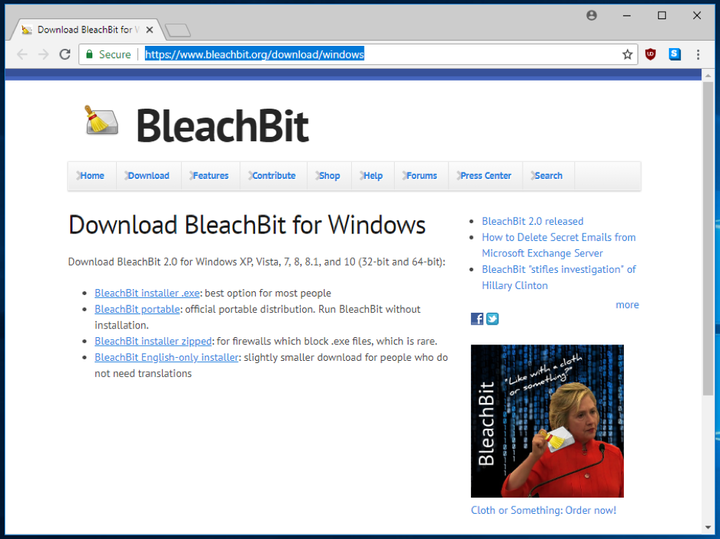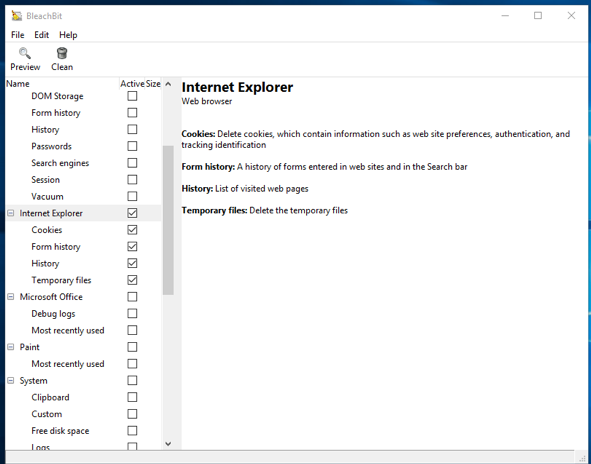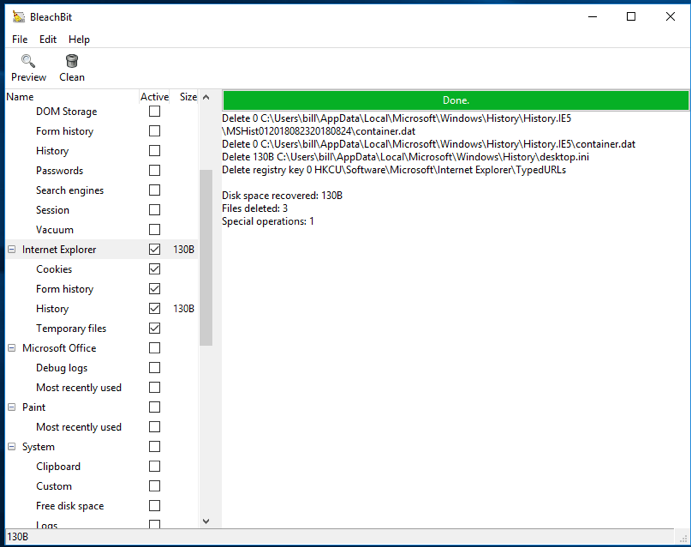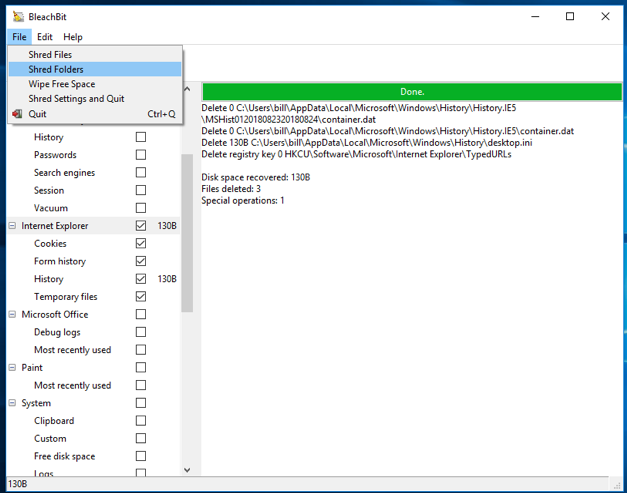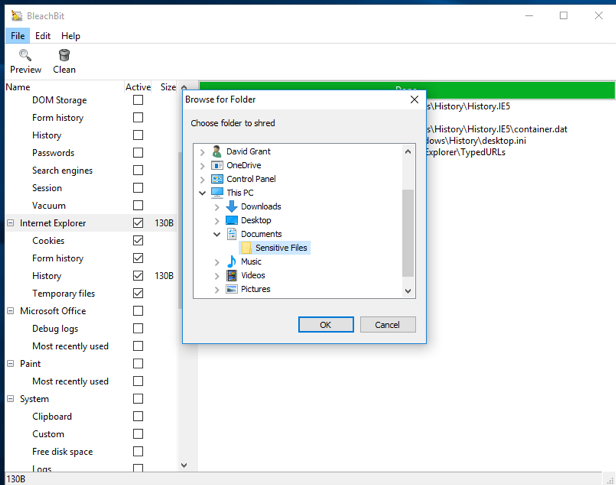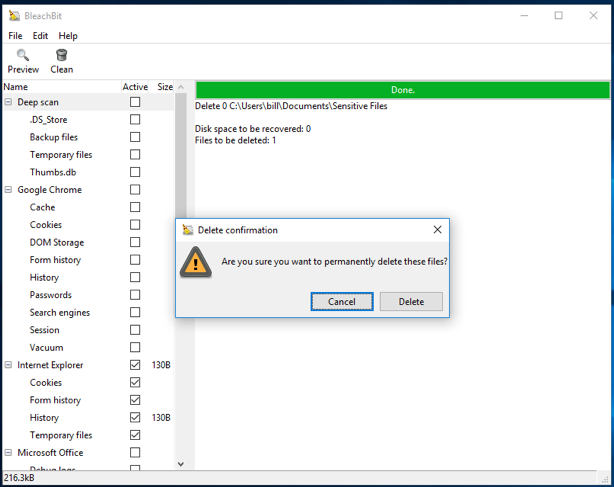Como excluir arquivos permanentemente no Windows
Você sabia que quando você move um determinado arquivo do seu computador para a lixeira e o esvazia, ele não é deletado completamente?
Os computadores geralmente não excluem arquivos: quando você move um arquivo para a lixeira, seu computador simplesmente torna esse arquivo invisível e permite que o espaço ocupado por ele seja substituído por alguns outros dados no futuro. Portanto, pode levar semanas, meses ou até anos até que esse espaço seja ocupado. Até que isso aconteça, o arquivo "excluído" ainda está em sua unidade; é simplesmente invisível para operações padrão. Seguindo algumas etapas simples com o software certo, você pode recuperar esse arquivo "excluído".
Então, como você exclui um arquivo permanentemente com precisão e segurança? Você precisa ter certeza de que o espaço alocado anteriormente será ocupado imediatamente. Seu sistema operacional provavelmente já possui o software certo que pode fazer isso. Ele é capaz de “ocupar" todo o espaço liberado em seu disco com outros dados e, assim, reduzir a chance de recuperação bem-sucedida de dados excluídos.
Aconselhamos você a usar o BleachBit, uma ferramenta segura de exclusão de dados de código aberto para Linux e Windows. O BleachBit pode ser usado para excluir arquivos individuais com rapidez e segurança. Ele também pode ajudá-lo a implementar políticas periódicas de exclusão segura. Como alternativa, você pode criar suas próprias instruções de exclusão de arquivo personalizadas. Mais informações sobre isso estão no site da ferramenta.
Observação! As instruções abaixo são adequadas apenas para apagar completamente os dados dos discos giratórios (HDDs). Eles se aplicam apenas a discos rígidos tradicionais, não a unidades de estado sólido (SSDs). Os SSDs são frequentemente usados em computadores, pendrives ou cartões de memória flash. A exclusão segura de dados em SSDs, unidades flash USB e cartões SD é diferente porque esses tipos de unidades usam uma técnica chamada "nivelamento de desgaste" e não fornecem acesso de baixo nível aos bits armazenados na unidade. Quais problemas podem surgir durante a exclusão de dados dessas mídias, você pode ler aqui.
Instalando o BleachBit
Você pode baixar o BleachBit para Windows baixando o instalador do programa neste link.
Após a instalação e o lançamento, o menu principal do programa aparecerá à sua frente. BleachBit, que mostrará os programas usados com frequência e quais dados eles contêm.
Usando predefinições
BleachBit pode apagar as marcas deixadas pelo Google Chrome usando as predefinições do Google Chrome. Marque a caixa ao lado de Google Chrome. Observe que todos os itens (cookies, histórico de formulários, histórico de solicitações e arquivos temporários) são verificados. Você pode configurar a limpeza apenas de determinados componentes, conforme necessário. Depois disso, clique no botão " Limpar ".
O BleachBit excluirá todos os dados que você selecionou.
Como excluir com segurança uma pasta de arquivos
Abra o menu Arquivos no programa e selecione Pastas compartilhadas. Uma pequena janela se abrirá. Nele, selecione a pasta que deseja excluir. O BleachBit solicitará que você confirme que deseja excluir os arquivos selecionados permanentemente. Clique no botão " Excluir ".
Depois disso, o programa mostrará os arquivos que você já excluiu. Observe que o BleachBit exclui cada arquivo na pasta individualmente e, em seguida, a própria pasta.
O BleachBit também possui vários outros recursos. O mais útil deles, em nossa opinião, é a varredura de espaço livre. Isso permitirá que você limpe quaisquer vestígios restantes de arquivos que você já excluiu. Muitas vezes , o sistema deixa partículas de arquivos excluídos no espaço livre restante no disco rígido. A limpeza do espaço livre substituirá essas partes supostamente "vazias" do disco rígido com dados aleatórios. A limpeza do espaço livre pode levar algum tempo, dependendo de quanto espaço livre resta em sua unidade.
Algumas restrições relacionadas à exclusão segura de dados
Lembre-se de que as dicas acima irão ajudá-lo a excluir arquivos localizados em um local específico do seu computador. Você não poderá excluir cópias de backup desses arquivos armazenados em outro lugar em seu computador, em outra unidade ou unidade USB; em um servidor de e-mail, na nuvem ou em uma conversa com seus amigos. Para excluir um arquivo com segurança, você deve se livrar de todas as cópias dele onde quer que seja salvo ou enviado. Além disso, não há garantia de que os arquivos armazenados na nuvem (como o Dropbox) serão excluídos permanentemente.
Infelizmente, há mais uma nuance. Mesmo se você seguir o conselho acima e excluir todas as cópias do arquivo, há uma chance de que alguns vestígios dos arquivos excluídos permaneçam em seu computador. Isso não ocorre porque os próprios arquivos não foram excluídos corretamente, mas porque alguma parte do seu sistema operacional ou algum outro programa salvou os dados intencionalmente.
Existem muitas maneiras pelas quais isso pode acontecer, mas dois exemplos devem ser suficientes para mostrar a possibilidade. No Windows ou macOS , o Microsoft Office pode manter um link para um nome de arquivo no menu Documentos recentes, mesmo que esse arquivo já tenha sido excluído (às vezes, o Office pode até salvar arquivos temporários). Por exemplo, o LibreOffice pode armazenar tantos documentos quanto o Microsoft Office, que inclui nomes de arquivos, mesmo que tenham sido excluídos. Na prática, pode haver dezenas de programas que se comportam dessa maneira.
É seguro supor que, mesmo que o arquivo tenha sido excluído, seu nome provavelmente continuará armazenado por algum tempo em seu computador. Substituir a unidade inteira é a única maneira de ter 100% de certeza de que o nome do arquivo também foi removido.
Alguns de vocês podem estar se perguntando: "Posso procurar em meu computador cópias de arquivos que já excluí?" Resposta: sim e não. A pesquisa informará se os arquivos estão realmente presentes no disco, mas você não poderá descobrir se esses dados estão armazenados em algum programa de forma compactada ou codificada. Além disso, tome cuidado para que a própria pesquisa não deixe fragmentos do arquivo no disco! A probabilidade de que o conteúdo do arquivo pesquisado possa ser salvo é menor, mas ainda existe. Substituir toda a unidade e instalar um novo sistema operacional é a única maneira de ter 100% de certeza de que os dados do arquivo foram excluídos permanentemente.
Exclusão segura de arquivos ao desmontar equipamentos antigos
Se você deseja se livrar de equipamentos antigos ou vendê-los no Avito, certifique-se de que ninguém possa extrair seus dados deles. Estudos mostraram repetidamente que os proprietários de computadores geralmente não excluem seus arquivos – os discos rígidos são revendidos repletos de "informações confidenciais". Portanto, antes de vender ou descartar seu computador, exclua todos os seus dados.
Por exemplo, se você tem um computador que já atingiu o fim de sua vida útil e não está mais sendo usado por você, seria mais seguro limpar seu disco rígido antes de escondê-lo em um canto ou armário. Darik’s Boot and Nuke é uma ferramenta projetada para limpar os dados do disco rígido. Existem muitos tutoriais na internet sobre como usá-lo. Por exemplo, você pode ler este guia.
Alguns programas de criptografia de disco permitem que o usuário destrua a chave mestra, impossibilitando a descriptografia do conteúdo criptografado. Como a chave em si pesa muito pouco, ela pode ser destruída quase instantaneamente. Esta será uma alternativa para sobrescrever dados na unidade com software como Darik’s Boot e Nuke. No entanto, esta opção só é possível se os dados no disco rígido sempre foram criptografados. Se você não usou criptografia completa antes, esta opção não é adequada para você.
Apagar dados de CDs ou DVDs
Quando se trata de excluir dados de CDs ou DVDs, você deve simplesmente destruí-los. Existem trituradores baratos que podem fazer isso muito bem. Nunca jogue CDs ou DVDs no lixo, a menos que tenha certeza de que eles não contêm nenhuma informação importante.
Apague com segurança unidades de estado sólido (SSDs), unidades flash USB e cartões SD
Infelizmente, devido ao fato de unidades de estado sólido, unidades flash USB e cartões SD funcionarem de maneira diferente, é muito difícil excluir completamente arquivos individuais deles. Como resultado, a criptografia é a melhor escolha em termos de segurança. Desta forma, se o arquivo ainda estiver no disco, ele estará protegido dos olhos dos golpistas que terão acesso a ele, mas não conseguirão descriptografá-lo.
Como mencionamos anteriormente, SSDs e pendrives usam um método chamado "nivelamento de desgaste". Funciona assim: o espaço de cada disco é dividido em blocos, como os capítulos de um livro. Quando um arquivo é gravado em disco, ele é atribuído a um bloco específico ou conjunto de blocos (capítulos). Se você quiser sobrescrever um arquivo, tudo o que você precisa fazer é dizer ao disco para sobrescrever esses blocos. Mas em SSDs e pendrives, apagar e sobrescrever o mesmo bloco pode causar desgaste. Cada bloco só pode ser apagado e reescrito um número limitado de vezes antes de parar de funcionar.
Para prolongar a vida útil, SSDs e pendrives tentam garantir que o número de vezes que os dados em cada bloco são apagados e substituídos seja aproximadamente o mesmo. Como efeito colateral, às vezes, em vez de apagar e sobrescrever o bloco onde o arquivo foi originalmente armazenado, o disco deixará esse bloco sozinho e o marcará como inválido para gravação. Em seguida, o arquivo modificado é simplesmente gravado em outro bloco. Em geral, não há garantia de que o arquivo será realmente substituído no novo bloco, e é por isso que a exclusão segura de SSDs é muito mais difícil.
Se você achou este artigo útil, sinta-se à vontade para compartilhá-lo com seus amigos ou nas redes sociais.
Proveniente da ELECTRONIC FRONTIER FOUNDATION.